Registro de WebHost1, instalación del sitio

- 4072
- 1158
- Luis Miguel Porras
Contenido
- Cómo instalar un sitio en Webhost1
- Instalación de WordPress en el sitio
- Código de promoción WebHost1 2022
Este artículo está escrito en mayor medida para principiantes que tienen dificultades para trabajar con el alojamiento y no saben cómo instalar el sitio en Webhost1.
RegistroCómo instalar un sitio en Webhost1
Antes de comenzar, quiero repetir que este artículo está diseñado para principiantes, por lo que el artículo describirá el proceso de instalar el sitio en Webhost1 el mayor detalle posible.
Si aún no está registrado en WebHost1, propongo hacer esto en mi enlace. No pierdes nada de esto, pero por el contrario recibirás apoyo mía. Te ayudaré en la instalación del sitio de forma gratuita. Si hay preguntas, puede hacerlas a través del formulario o por correo, que está en el sótano del sitio.
Supongamos que ya se ha registrado, si no, entonces es hora de registrarse en WebHost1. Por cierto, al ordenar un alojamiento, indique el código promocional DA7347-10 Y obtendrás un descuento.
Ingresamos al panel de control. Puede hacer esto de dos maneras.
La primera forma es seguir el enlace en la carta. Tal carta se produce después de ordenar alojamiento.
El segundo método es la transición al panel de control desde la cuenta personal de WebHost1, donde realizó un pedido.
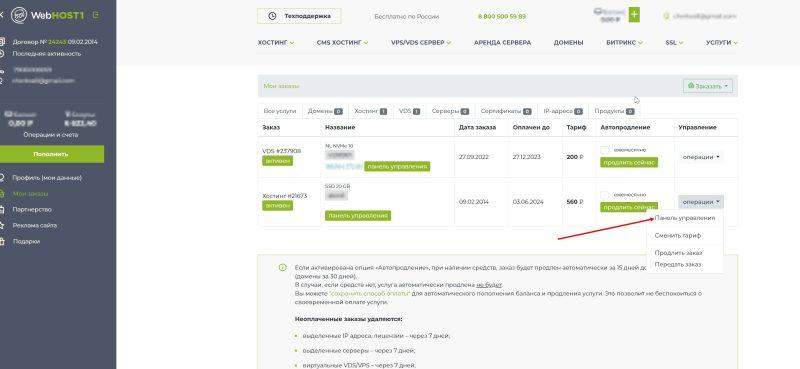
Haga clic en la pestaña de alojamiento a la izquierda y aparecen todos sus pedidos. Presione la operación -> Panel de control.
Entrarás en el panel de control.
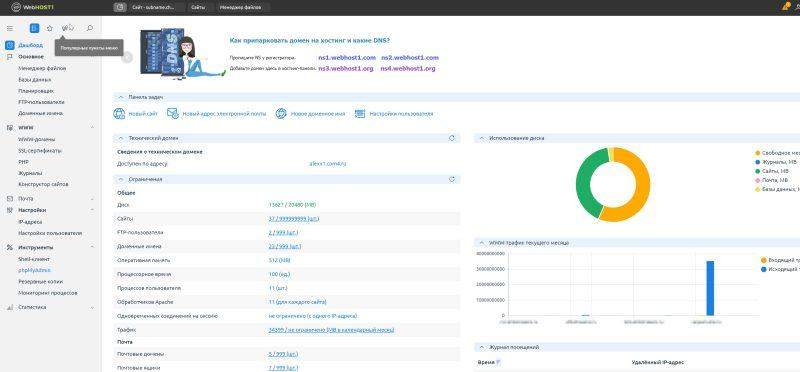
Antes de agregar un dominio, debe registrarlo, puede hacerlo de la misma manera con WebHost1 u otro registrador. Personalmente, registro los dominios con el registrador 2 Domains.
Supongamos que el dominio estaba registrado, ahora debe recetar el DNS de nuestro alojamiento.
El servidor NS se puede tomar del panel de control.
Prescribimos estos registros de NS del registrador del dominio y salvamos
Ahora vamos a agregar el dominio ya directamente al panel de control de alojamiento. Para esto, vamos a la sección "wwwomom"
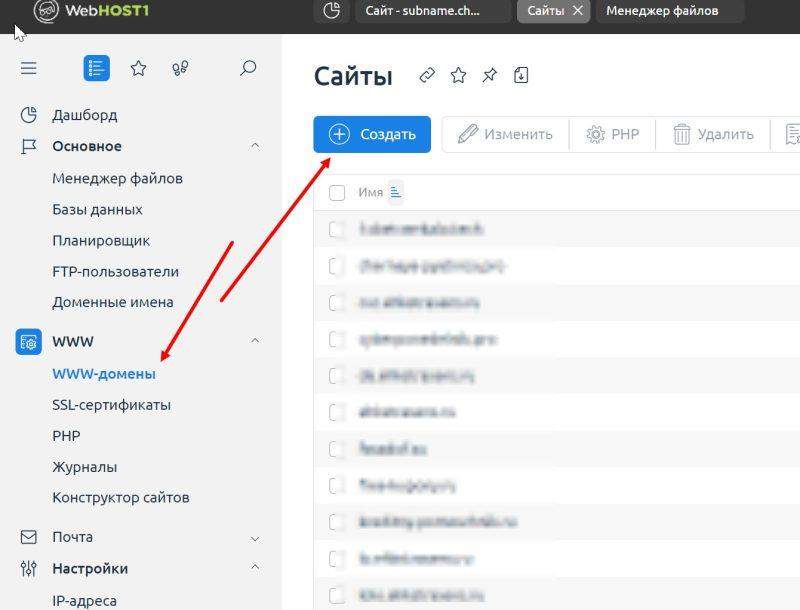
En el primer campo indicamos nuestro dominio que registramos. Los campos restantes no se pueden tocar, se llenarán automáticamente, puede especificar su correo electrónico. Haga clic en Aceptar".
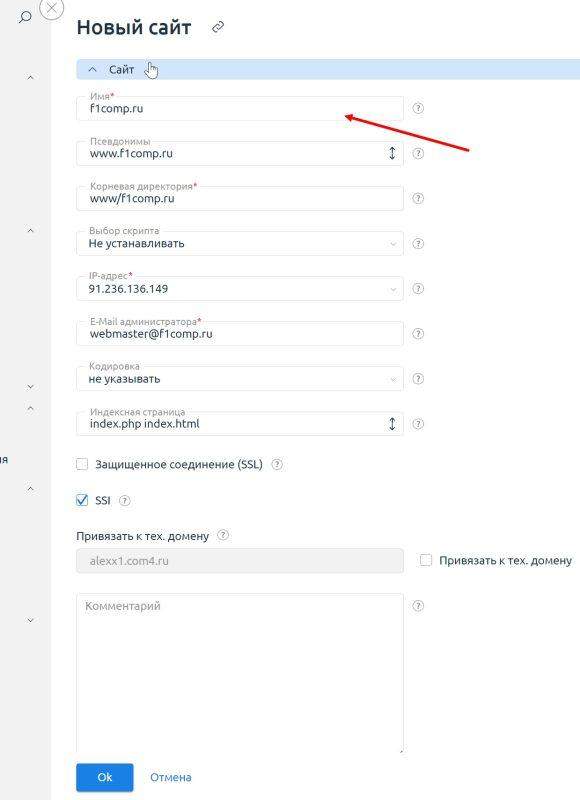
Todo. Se agrega el dominio, queda por esperar el cambio de NS. Esto puede estar ocupado durante varias horas.
Cómo funcionará el dominio, luego, cuando se cambia a él, verá una página webhost, esto significa que puede continuar instalando el sitio.
Instalación de WordPress en el sitio
Consideraremos la instalación del motor de WordPress. Para hacer esto, en el panel de control, vamos a la pestaña "www-dominio", haga clic una vez en el dominio y haga clic en CMS en el panel derecho
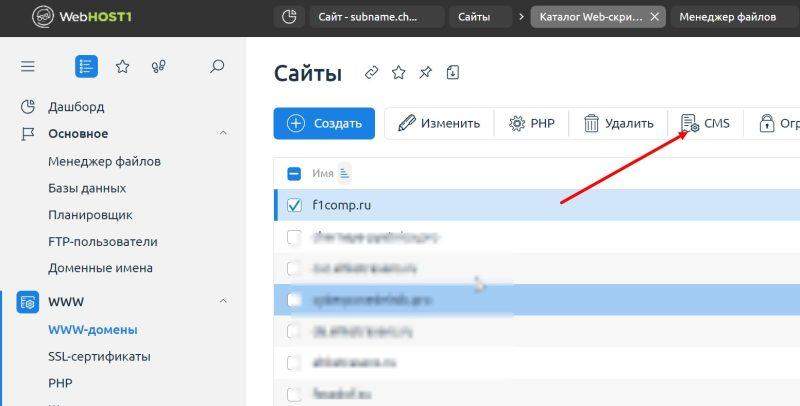
En esta página seleccionamos el motor que queremos instalar, en nuestro caso es WordPress
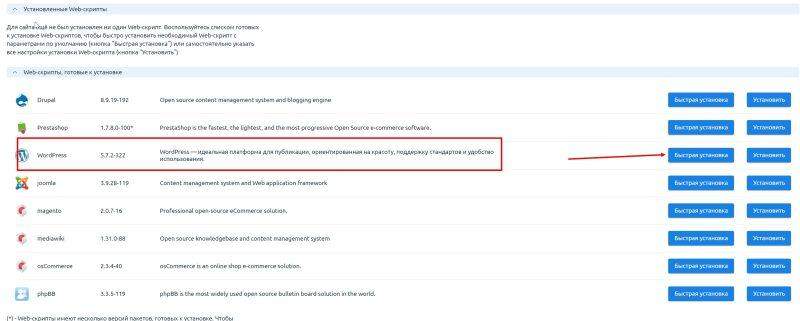
El siguiente paso estamos de acuerdo con las condiciones y seguimos.
El siguiente paso debe especificarse para una nueva base de datos. Ingrese el nombre de la base, su usuario y contraseña. Justo debajo en forma de "Configuración de la aplicación", debe completar los datos para la autorización del administrador en el Sitio.
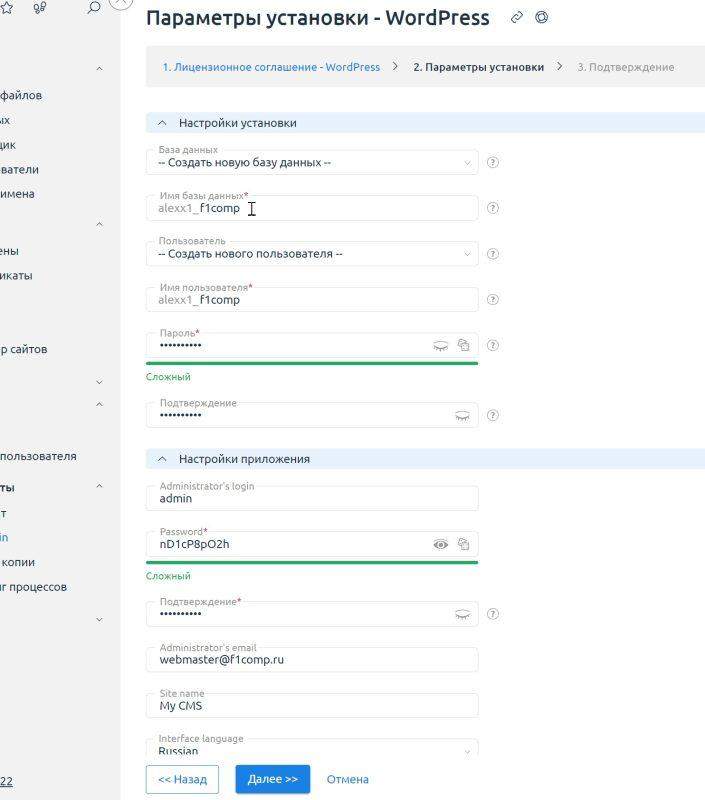
Presione más, en el siguiente paso, confirme la instalación.
Queda por esperar un par de minutos y el sitio está completamente instalado.
Código de promoción WebHost1 2022
Si aún no ha realizado una orden de alojamiento para un webhost1, entonces es hora de hacerlo. Al ordenar, ingrese un código promocional DA7347-10 Y obtendrás un descuento.
Además, aquellos que se registran en mi enlace de referencia pueden contar con asistencia gratuita al instalar sitios. Registrado por mi enlace, no pierde nada, pero por el contrario, puede contactarme para obtener ayuda. Puede contactarme a través del formulario de comentarios o por correo, lo que se indica en el sótano del sitio.
Los comentarios también se dejan bajo esta entrada, escriba reseñas sobre WebHost1
- « Top-12 Mejor VPN para Yandex.Navegador en 2023
- Antena de TV Clear TV Premium HD Revisión, características, precio »

